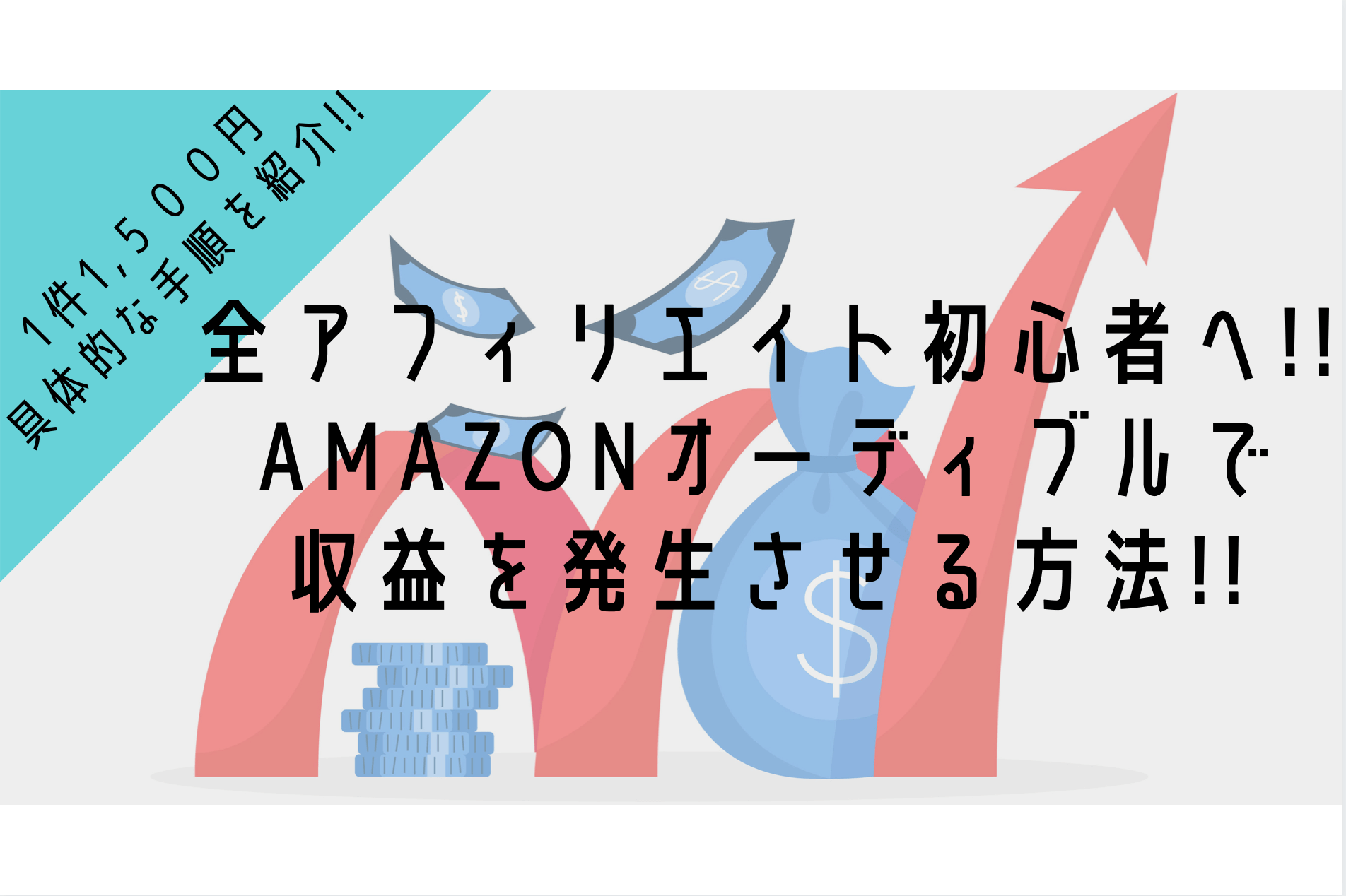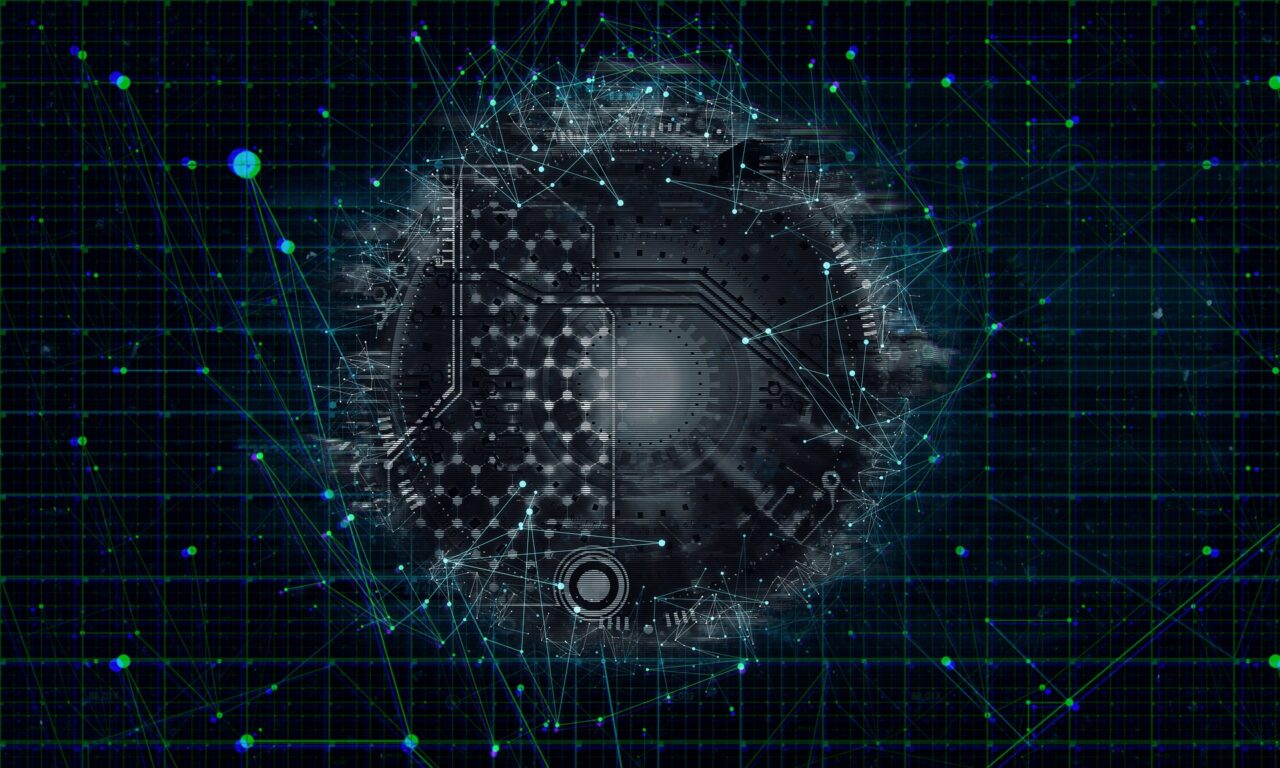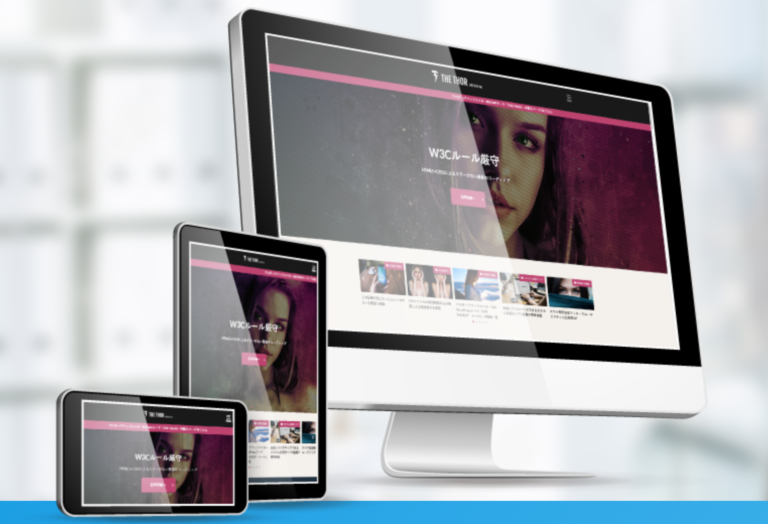こんな悩みを解決します。
こんにちは、ペコ(@utakatablog2)です。
今回はピンタレストを伸ばす上で”やるべきこと“を紹介していきます。
ピンタレストを活用してブログアクセス数をアップすることができた僕が、毎日ピンタレストを投稿し続けてわかったことや経験を踏まえ、”やるべきこと”として場面別に9つ紹介していきますね。
あなたがピンタレストを利用している中で”やっていない”ことがあれば取り入れることでより効果的なピンタレスト運用をすることができます。結果的にブログ流入アップにも役に立つことでしょう!
- ピンタレストを始めるときにやるべきこと3つ
- コンテンツを作成するときにやるべきこと3つ
- 多くに人に見てもらうためにやるべきこと3つ
ピンタレストは他のSNSに比べてまだ情報が少ないですが、ぜひあなたのピンタレスト運用にお役立てください。
ピンタレストを始めるときにやるべきこと3つ
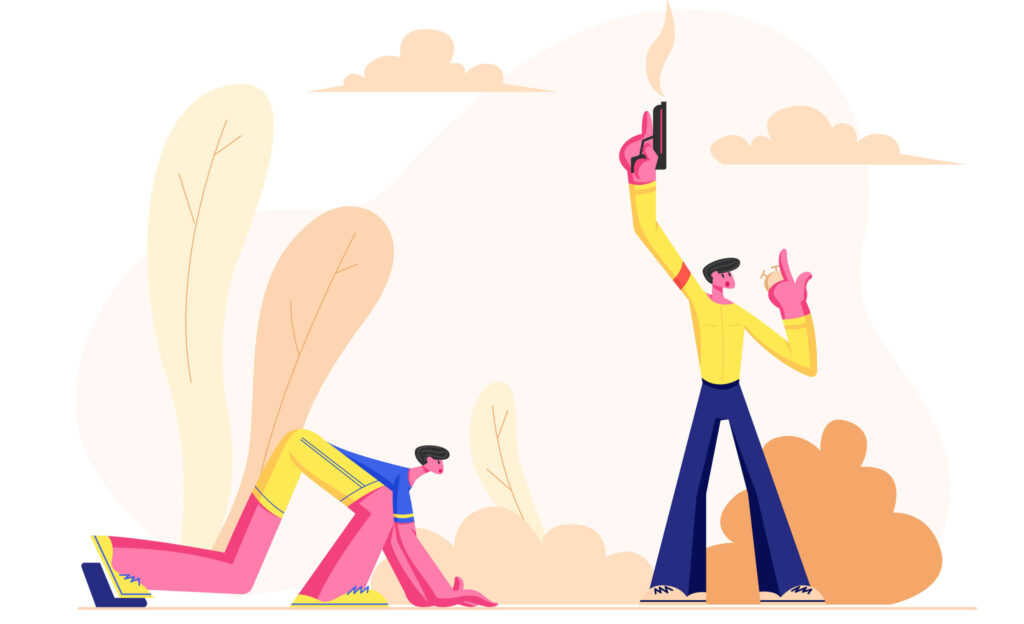
まずは、ピンタレストを始めるとき、または始めたてのときに”するべきこと”を紹介します。
- ビジネスアカウントで運用する
- ブログとピンタレストを連携する
- ブログ内の画像にピンタレストの保存ボタンを設置
ちなみにこの章で紹介するビジネスアカウント、ブログとの連携、保存ボタンの設置に関しては下記記事にて全て設定方法を紹介しています。どれか1つでも設定していない項目があれば、下記記事を参考に設定しておきましょう。
[word_balloon id="6" size="M" position="L" name_position="under_avatar" radius="true" avatar_shadow="true" avatar_bo[…]
①:ビジネスアカウントで運用する
ピンタレストは2つの種類のアカウントがあります。
- 個人アカウント
- ビジネスアカウント
趣味でピンタレストをするのであれば個人アカウントでいいと思いますが、ブログ記事の拡散を狙うのであればビジネスアカウントで始めるべきです。
なぜならビジネスアカウントでないと、ブログとピンタレストの連携やリッチピンの設定、アナリティクスが使えないから。
途中で個人アカウントからビジネスアカウントに切り替えることも可能ですが、個人アカウントで運用する利点もないので最初からビジネスアカウントで運用しましょう。
②:ブログとピンタレストを連携する
ビジネスアカウントで運用していても、ブログをピンタレストに連携していないと意味がないです。
連携をしておけば、ピンの自動投稿ができるので手間が省けます。
他にも、アナリティクスが見れたり、ブログから直接ピンを保存されたときにプロフィールが見れたりと連携しておかないとピンタレスト運用の効果を100%享受できないでしょう。
連携ができると、下記画像のようにピンタレストのプロフィールページのブログURLに地球儀がつくので確認してみてください。
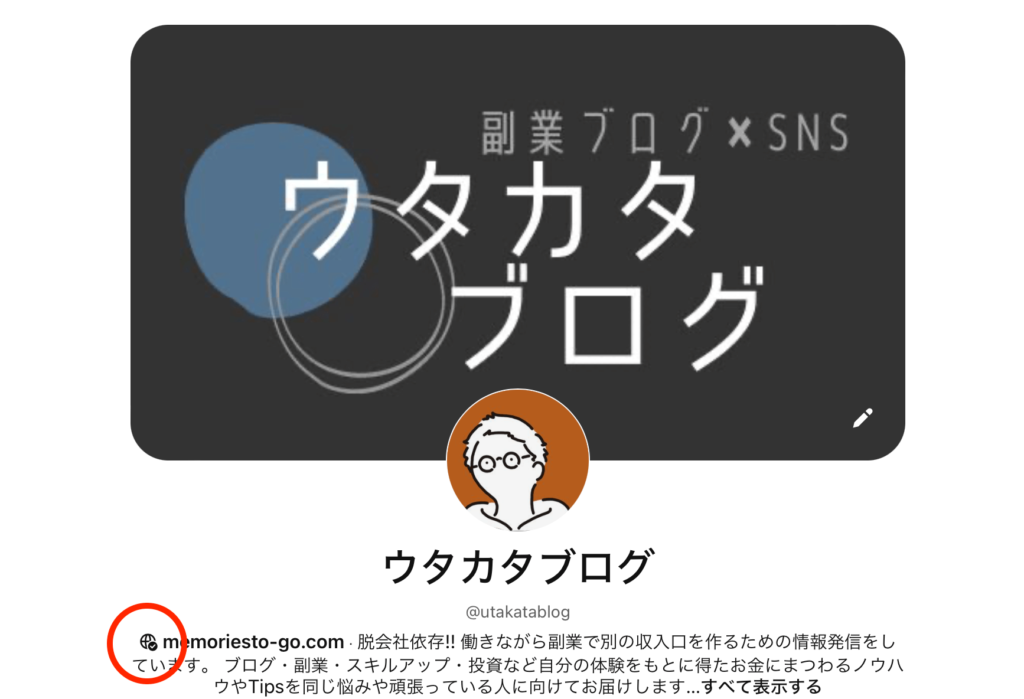
③:ブログ内の画像にピンタレストの保存ボタンを設置
ブログの画像にカーソルを合わせるとピンタレストの保存ボタンを表示させることができます(スマホであれば画像の部分が画面中央にきたら保存ボタンが出現)。
こんな感じですね。
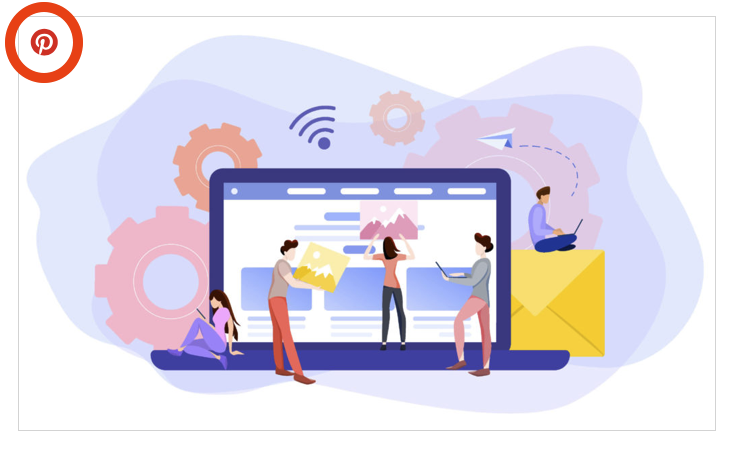
保存ボタンを設置することにより、ブログの読者が気になった画像(記事)をボタンを押すだけで保存することが可能になります。
ピンタレストでは保存(リピン)してもらうことが拡散の近道なので、保存ボタンを設置して拡散を狙っていきましょう。
コンテンツ(ピン)を作成するときにやるべきこと3つ

続いて、ピンタレストでコンテンツ(ピン)を作る際に”やるべきこと”を紹介します。
- 投稿するコンテンツのサイズに気をつける
- 1記事に対して複数のコンテンツを作る
- 1つの投稿を関連する複数のボードに保存する
ピンタレスト運営のメインでもあるコンテンツ(ピン)作成についてもやるべきことを把握しておきましょう。
①:投稿するコンテンツのサイズに気をつける
たまに横長の画像でピンしている人がいますが伸びないのでやめましょう。
僕もテストで一個作ってみましたが全然ダメでした…100インプ越えが基本の中、横長画像はこんな感じ。
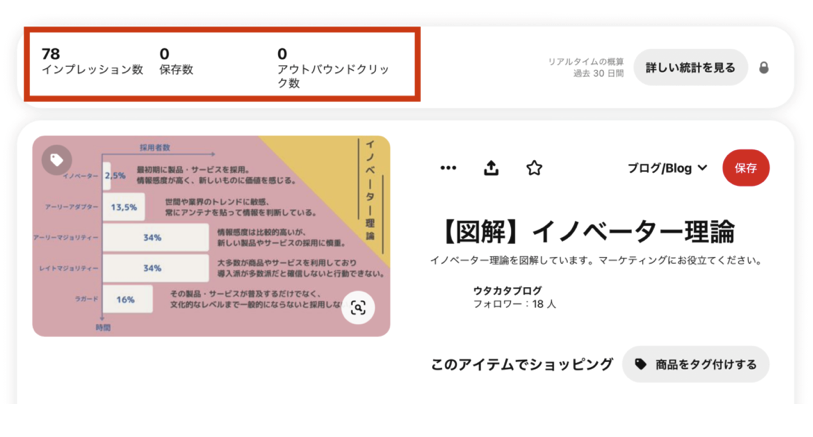
ピンタレストの推奨サイズは「1000px✖️1500px」です。
必ず推奨サイズで作りましょう!!
ピンタレストのピン作成には多くに人がCanvaを利用していますが、Canvaであれば最初からサイズが用意されているのでピン作成も楽ですよ。
こんな感じですね。
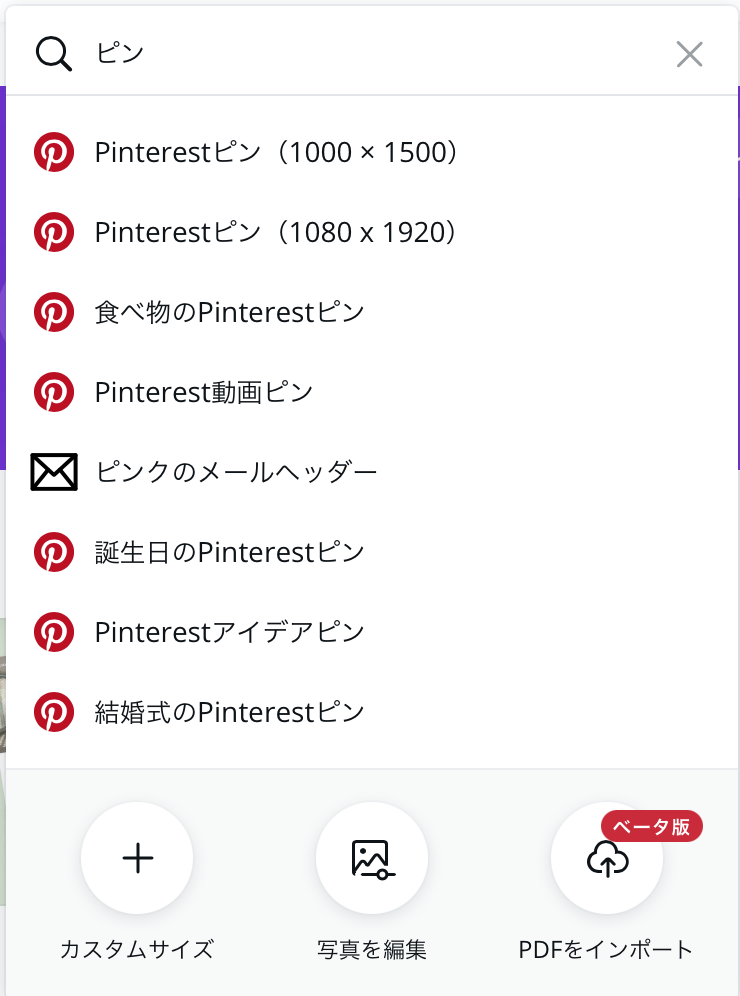
アイデアピンは通常のピンと微妙にサイズが違います(1080px✖️1920px)が、しっかりアイデアピン用のサイズも準備されているのでコンテンツ作成がはかどりますよ!
②:1記事に対して複数のコンテンツ(ピン)を作る
ブログ1記事に対して、ピンも1つでなければいけないことはないです。
切り口を変えて、1記事に対して複数のピンを作成していきましょう。
僕もこんな感じで1つの記事に対して複数のピンを作成しています。
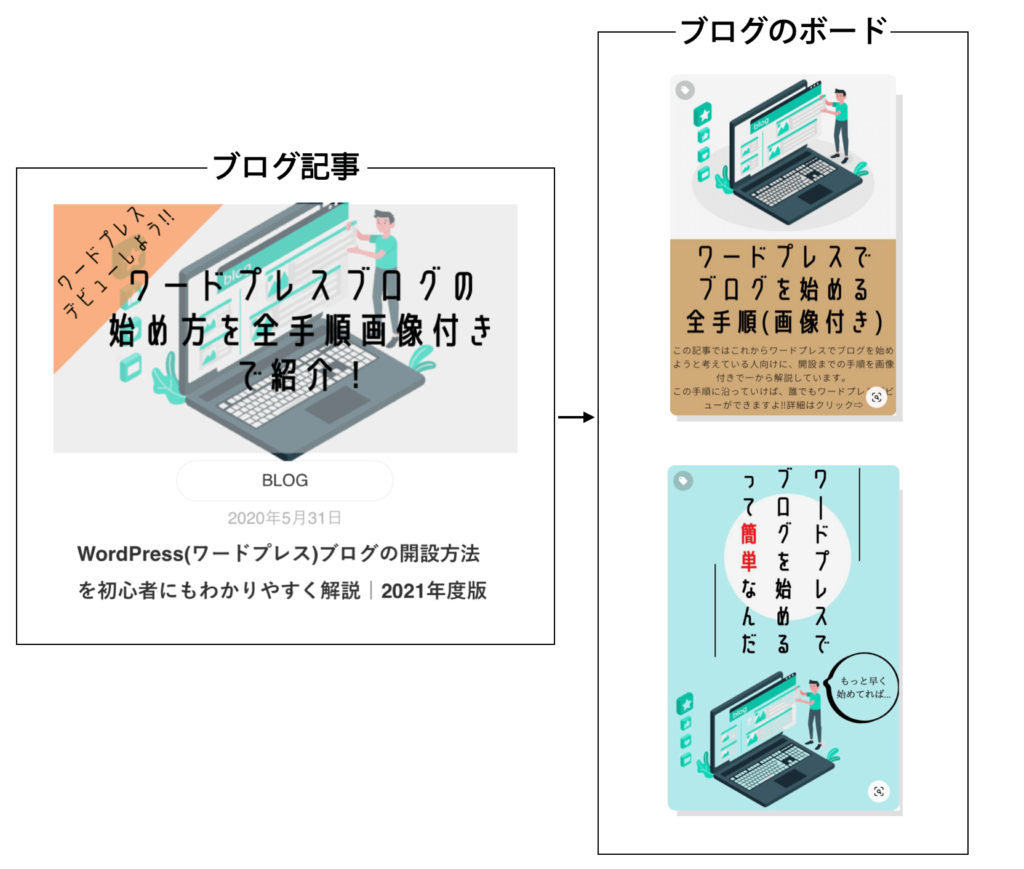
特に「ブログ記事が少ないうちはピンもあまり作れない…」と悩んでいる人もいるかもしれませんが、そんなことはありません!
この方法で運用していけば効率的ですし安定して伸ばしていくことが可能です。
③:1つの投稿を関連する複数のボードに保存する
上の1つの記事に対して複数のピンを作成することに加えて、それぞれ作成したピンを関連した複数のボードにも保存していきましょう。
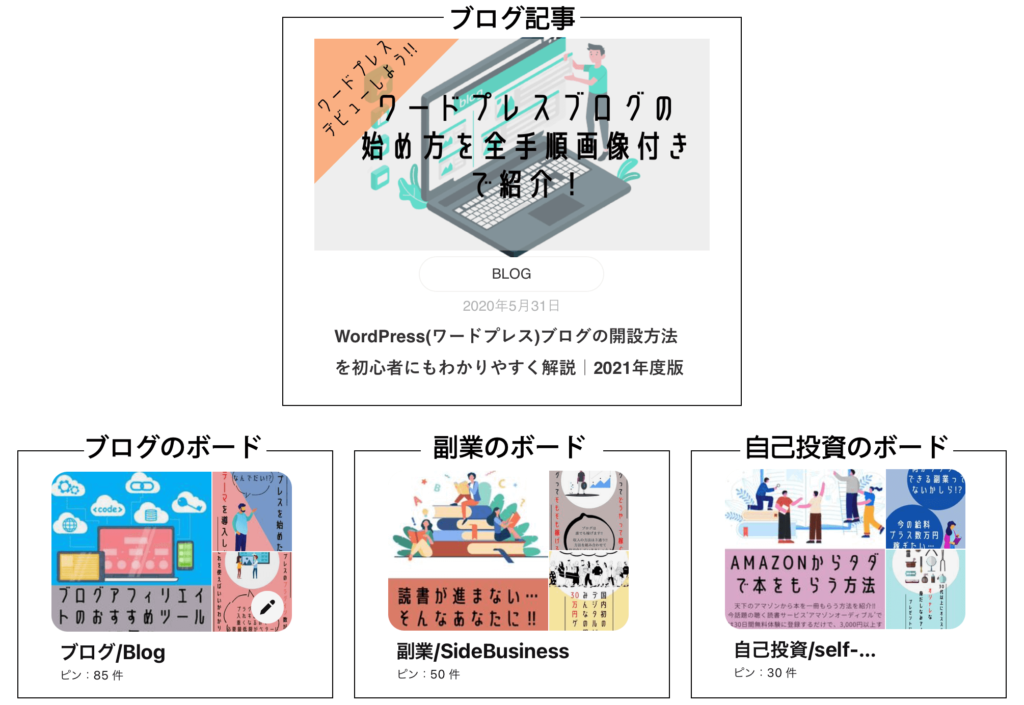
僕の場合だと、こんな感じで1つの記事に対して「ブログのボード」「副業のボード」「自己投資のボード」それぞれに保存していくって感じです。
しっかり関連したボードに保存するようにしましょうね。
多くの人に見てもらうためにやるべきこと3つ
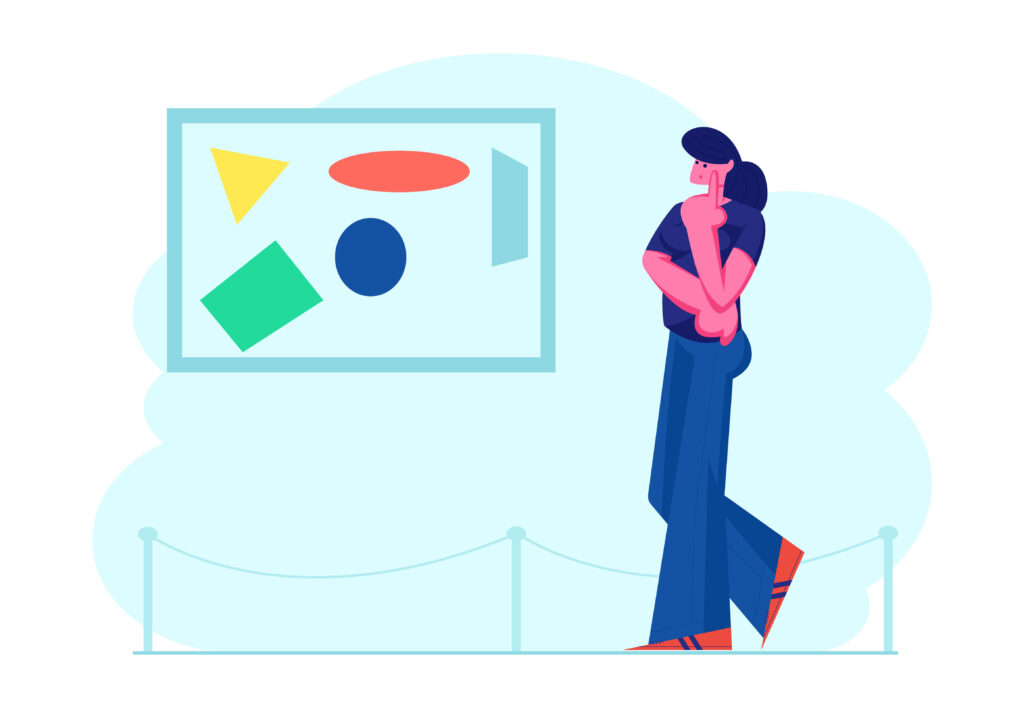
最後に、ピンタレストを多くの人に届けるために”やるべきこと”を紹介します。
- できるだけ毎日投稿する
- アイデアピンも利用する
- リピンも活用してボードを充実させる
①:できるだけ毎日投稿する
他のSNSにも共通することですが毎日利用することが大切です。
運営側の視点になれば一目瞭然ですが、毎日ちゃんと投稿してくれる人を伸ばしてあげたくなりますよね。
これは僕のピンタレスト開始1ヶ月目のアナリティクスです。
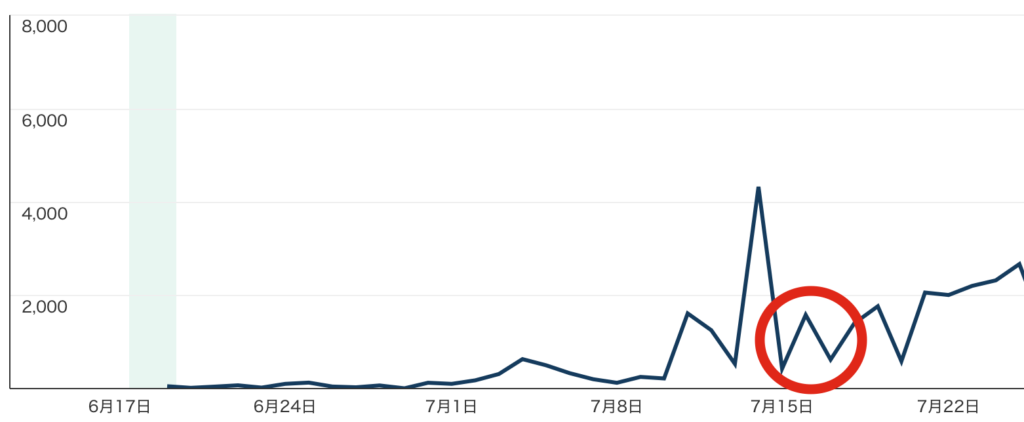
ガツンと下がっているところがありますが、ここは更新をサボっていた時期…その後、毎日投稿を再開してまた伸び始めています(画像の後ろ部分)。
毎日投稿の大切さを痛感しました、ぜひ毎日投稿を継続しましょう。
②:アイデアピンも利用する
ピンタレストのアイデアピンという機能はご存知ですか?
- 複数の画像や動画をストーリー形式で投稿できる新しい投稿方法
昨今、インスタグラムやTwitterでもショートムービー形式のコンテンツに力を入れていますが、ピンタレストも例外ではありません。
実際にアイデアピンの投稿を始めてインプレッション数が爆増しました。
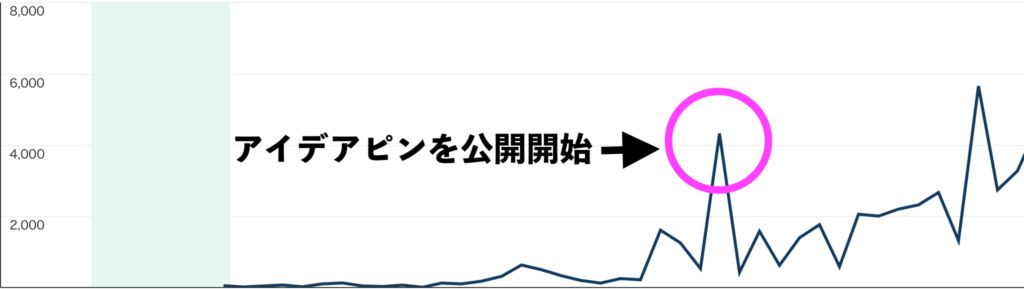
通常のピンに加えてアイデアピンも投稿していきましょう。
アイデアピンについては下記記事にて詳しくまとめているのであわせてどうぞ!!
[word_balloon id="6" size="M" position="L" name_position="under_avatar" radius="true" avatar_shadow="true" avatar_bo[…]
③:リピンも活用してボードを充実させる
ピンを作成して自分のコンテンツを投稿していくことにどうしても注力してしまいますが、ピンタレストはボードを充実させていくことも重要です。
自分のコンテンツで複数のボードを充実していくのは大変なのでリピンを活用しましょう。
- 他のユーザーが投稿したピンを自分のボードに入れること
毎日の投稿に加えて、リピンに関してもルーチンワークとして「5個リピンする!!」というように決めて作業すると良いでしょう。
リピンをすると自分のコンテンツがボード内で埋もれてしまう…と思っている人も心配は無用です。
ボードのページにいくと「整理する」という項目があるので、リピンした記事は下に持っていけばいいでしょう。

自分のコンテンツにプラスして他のユーザーのピンを活用してボードを充実させてピンタレストを伸ばしていきましょう。
最後に:紹介した”やるべきこと”を駆使して効果を最大限に!!
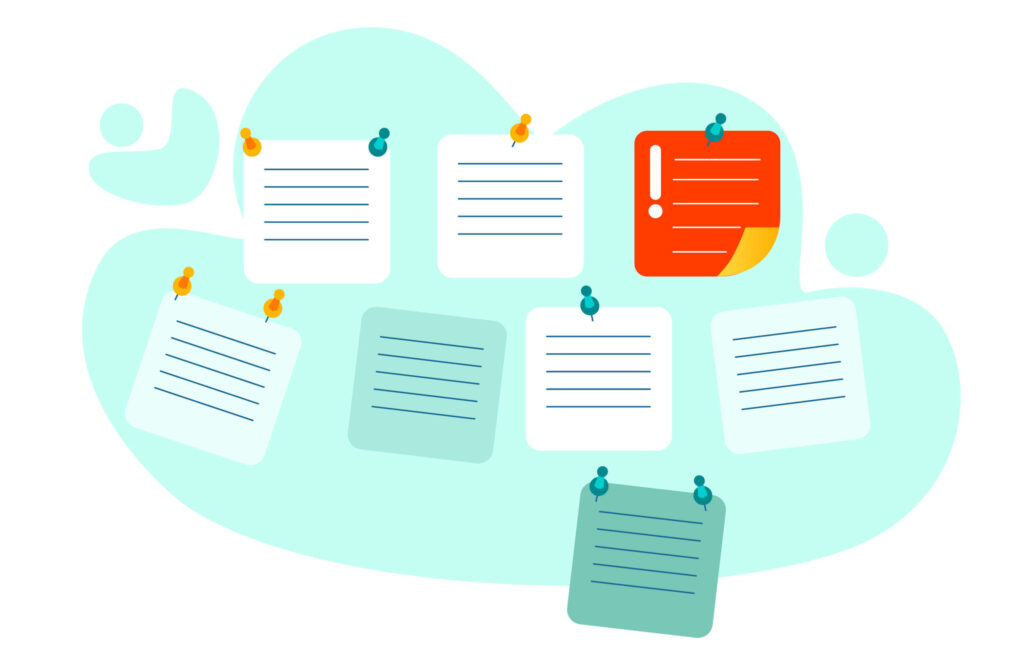
今回はピンタレストを伸ばすために”やるべきこと”について9つ紹介しました。
まとめておさらいしておきましょう。
- ビジネスアカウントで運用する
- ブログとピンタレストを連携する
- ブログ内の画像にピンタレストの保存ボタンを設置
- 投稿するコンテンツのサイズに気をつける
- 1記事に対して複数のコンテンツを作る
- 1つの投稿を関連する複数のボードに保存する
- できるだけ毎日投稿する
- アイデアピンも利用する
- リピンも活用してボードを充実させる
今回は9つ紹介してきましたが、どれも重要で外せないものばかりなので、できていないことがあれば1つ1つこなしていきましょう。
コツコツと継続していけば徐々にピンタレストを伸ばすことができ、ピンタレスト経由でのブログの成果も発生してくるはずです。
今回は以上です。
※当ページのリンクには広告が含まれています [word_balloon id="5" size="M" position="L" name_position="under_avatar" radius="true" avatar_s[…]
※当ページのリンクには広告が含まれています [word_balloon id="4" size="M" position="L" name_position="under_avatar" radius="true" avatar_s[…]